PowerShell to niezwykle wszechstronne narzędzie, które, jak powiedziałby Peter Parker, wiąże się z dużą odpowiedzialnością. Jego potężne możliwości mogą wprowadzić poważne szkody w systemie, jeśli nie będziesz ostrożny w jego używaniu. Zwłaszcza uruchomienie szkodliwych skryptów PowerShell może prowadzić do problemów. Dlatego PowerShell wprowadza ograniczenia dotyczące wykonywania skryptów, oferując różne poziomy zabezpieczeń, które można zastosować, aby zablokować wszystkie skrypty lub jedynie te, które nie są podpisane czy zweryfikowane. Jeśli napotykasz trudności w uruchomieniu skryptu, który jesteś pewien, że jest bezpieczny, możesz dostosować zasady wykonywania w PowerShell. Poniżej przedstawiamy, jak to zrobić.
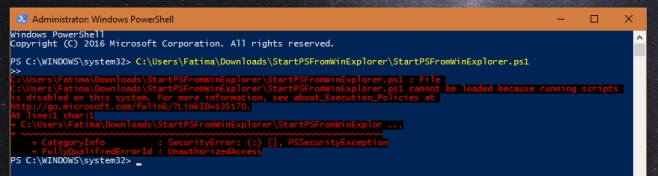
Najpierw zaloguj się na swoje konto administratora i uruchom PowerShell z uprawnieniami administratora.
Następnie wprowadź poniższe polecenie:
Set-ExecutionPolicy
PowerShell poprosi cię o podanie parametru, który określi, jakie uprawnienia chcesz ustawić dla tego narzędzia.
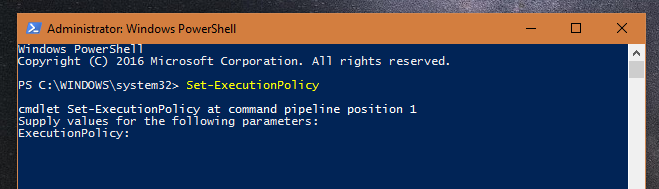
Do wyboru masz cztery różne parametry:
- Ograniczone – żadne skrypty nie mogą być uruchamiane; PowerShell może działać tylko w trybie interaktywnym.
- AllSigned – można uruchamiać jedynie skrypty podpisane przez zaufanego wydawcę.
- RemoteSigned – skrypty pobrane muszą być podpisane przez zaufanego wydawcę, aby mogły być uruchamiane.
- Bez ograniczeń – brak wszelkich ograniczeń; można uruchamiać wszystkie skrypty PowerShell.
Więcej informacji można znaleźć na stronie Microsoft TechNet.
Wprowadź odpowiedni parametr, który odpowiada uprawnieniom, jakie chcesz ustawić, a następnie naciśnij Enter.
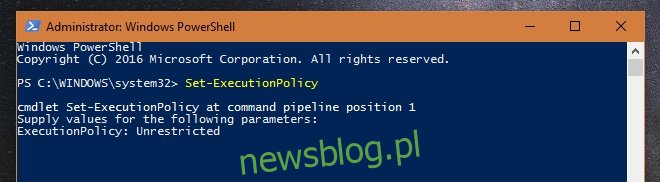
System poprosi cię o potwierdzenie zmiany. Wprowadź odpowiednią literę, aby zatwierdzić, a następnie naciśnij Enter.
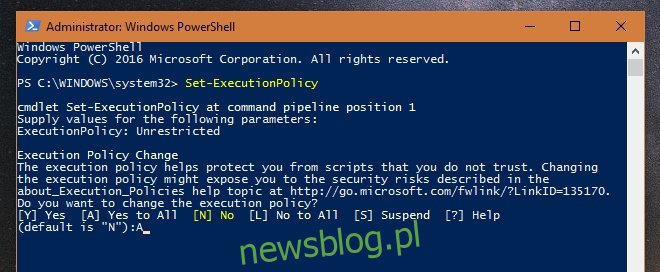
Zmiana następuje natychmiast; nie ma potrzeby ponownego uruchamiania systemu ani PowerShell. Jeśli wcześniej nie mogłeś uruchomić skryptu, teraz wystarczy podać jego ścieżkę, a powinien działać bez przeszkód.
W razie potrzeby cofnięcie zmian jest równie proste i polega na powtórzeniu tego samego procesu. Ponownie wprowadź polecenie Set-ExecutionPolicy, a następnie wybierz odpowiedni parametr. Jeśli wcześniej przyznałeś PowerShell nieograniczony dostęp, możesz go teraz ograniczyć, stosując odpowiednią opcję.
W ten sposób można dostosować zasady wykonywania skryptów PowerShell w każdej wersji systemu Windows.
newsblog.pl
Maciej – redaktor, pasjonat technologii i samozwańczy pogromca błędów w systemie Windows. Zna Linuxa lepiej niż własną lodówkę, a kawa to jego główne źródło zasilania. Pisze, testuje, naprawia – i czasem nawet wyłącza i włącza ponownie. W wolnych chwilach udaje, że odpoczywa, ale i tak kończy z laptopem na kolanach.